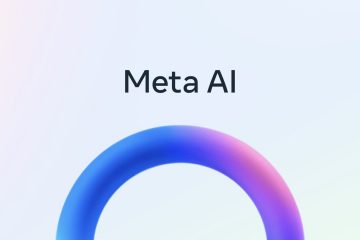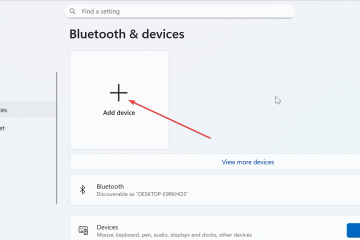Wenn Sie ein Bild in Word bearbeiten müssen, müssen Sie kein Bildbearbeitungsprogramm eines Drittanbieters auf Ihren PC herunterladen. Microsoft Word bietet einen interessanten Fotoeditor, mit dem Sie viele Fotobearbeitungsaufgaben ausführen können. Sie können das Bild zuschneiden, in der Größe ändern, spiegeln und Effekte und Filter hinzufügen. Sie können sogar den Hintergrund entfernen oder ein Bild direkt in Ihrem Word-Dokument komprimieren. Wir haben bereits in unserem speziellen Beitrag behandelt, wie man ein Bild in Word zuschneidet. Sehen wir uns weitere Tipps zum Bearbeiten eines Bildes oder Screenshots in Word an.
Inhaltsverzeichnis
1. Bildgröße in Word ändern
Es gibt drei Möglichkeiten, die Größe Ihrer Bilder in Word zu ändern. Klicken Sie bei der ersten Methode einmal auf das Bild, um es auszuwählen. Ziehen Sie dann das Bild mithilfe der runden Symbole an den Eckkanten hinein oder heraus.

Eine andere Möglichkeit, die Größe eines Bilds in Microsoft Word zu ändern, besteht darin, auf das Bild doppelzuklicken. Dadurch wird oben die Symbolleiste Bildformat geöffnet. Hier müssen Sie die erforderliche Breite und Höhe für das Bild manuell in die verfügbaren Felder im Abschnitt Größe eingeben.
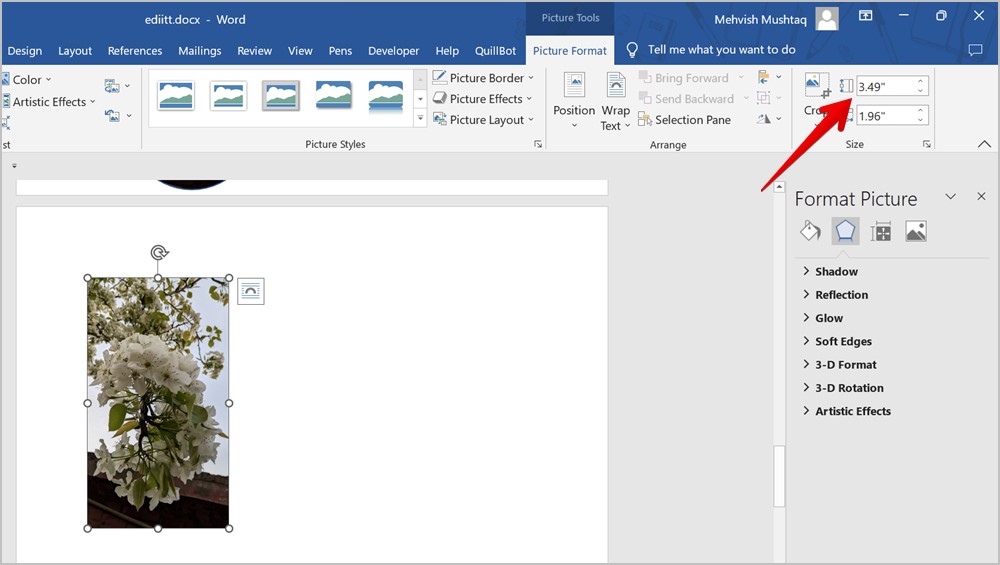
Alternativ können Sie sogar mit der rechten Maustaste auf das Bild klicken und die Option Größe und Position auswählen.
Tipp: Sehen Sie sich andere Möglichkeiten an, um die Größe eines Bilds auf einem Windows-PC zu ändern.
2. Bild spiegeln
Um ein Bild schnell in Word zu spiegeln, klicken Sie einmal darauf, um es auszuwählen. Halten Sie dann eine der vier Eckkanten gedrückt und ziehen Sie sie an das gegenüberliegende Ende.
Um ein Bild horizontal zu spiegeln, müssen Sie es von der rechten in die linke Ecke oder umgekehrt ziehen. Um es vertikal zu spiegeln, ziehen Sie es auf ähnliche Weise von oben nach unten oder umgekehrt.
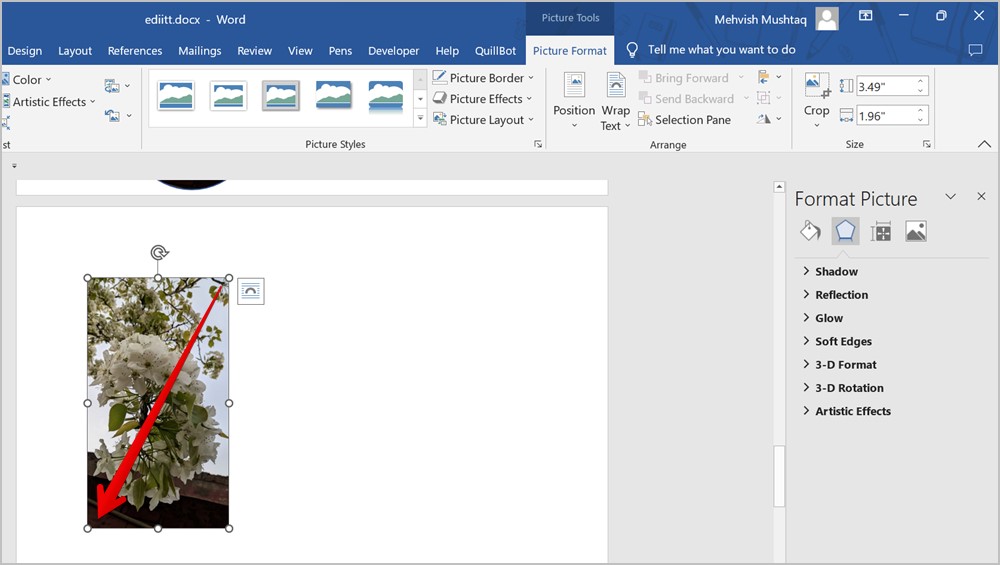
3. Bild drehen
Sie können ein Bild in Microsoft Word in jedem beliebigen Winkel drehen. Wählen Sie einfach zuerst das Bild aus. Oben im Bild sehen Sie das Rotationssymbol. Halte es mit deiner Maus und bewege es in die Richtung, in die du das Bild drehen möchtest.
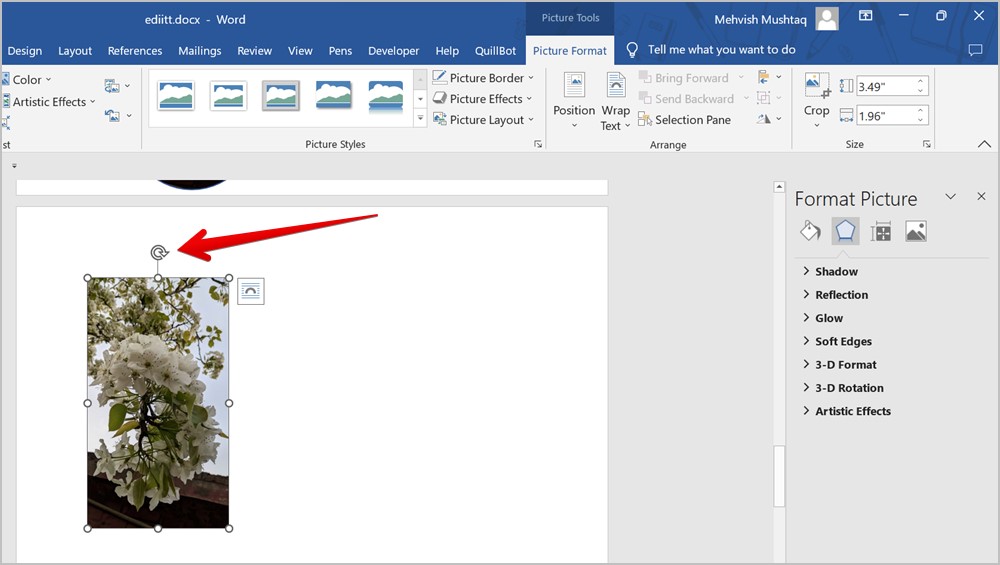
Alternativ können Sie ein Bild auch mit der Funktion Drehen in der Symbolleiste drehen und spiegeln. Doppelklicken Sie auf das Bild, um die Symbolleiste Bildformat zu öffnen. Klicken Sie auf das Symbol Drehen und wählen Sie den Drehwinkel oder den Spiegelmodus aus.
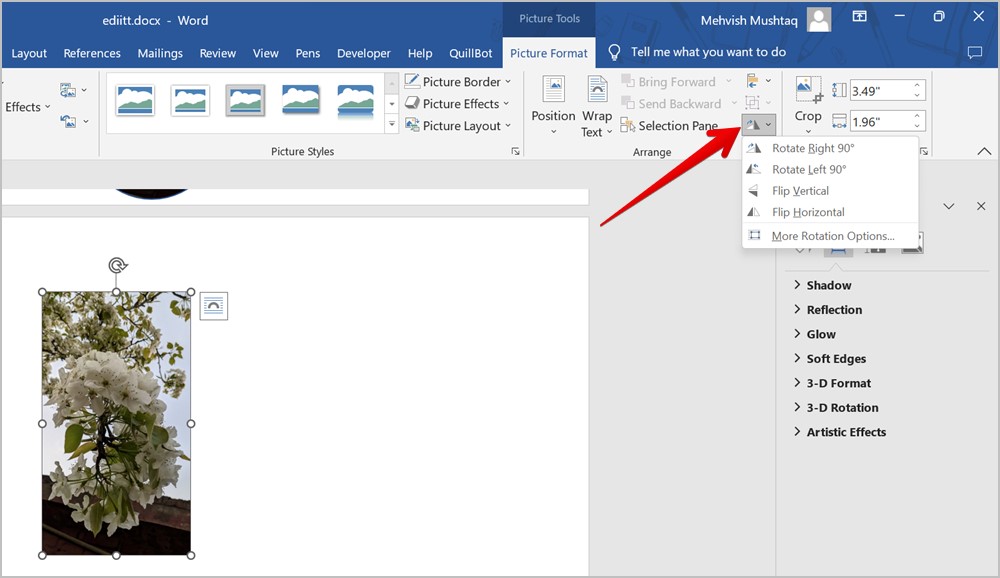
4. Kopien eines Bildes erstellen
Die übliche Methode zum Erstellen von Kopien eines Bildes ist die Verwendung der Tastenkombinationen Strg + C und Strg + V. Aber Word bietet eine andere Möglichkeit, Ihr Bild zu duplizieren.
Wählen Sie dazu das Bild aus, indem Sie darauf klicken, halten Sie dann die Strg-Taste gedrückt und ziehen Sie das ausgewählte Bild auf die rechte Seite. Es wird ein Duplikat erstellt. Wiederholen Sie den Vorgang auf ähnliche Weise, um mehrere Kopien Ihres Bildes zu erstellen.
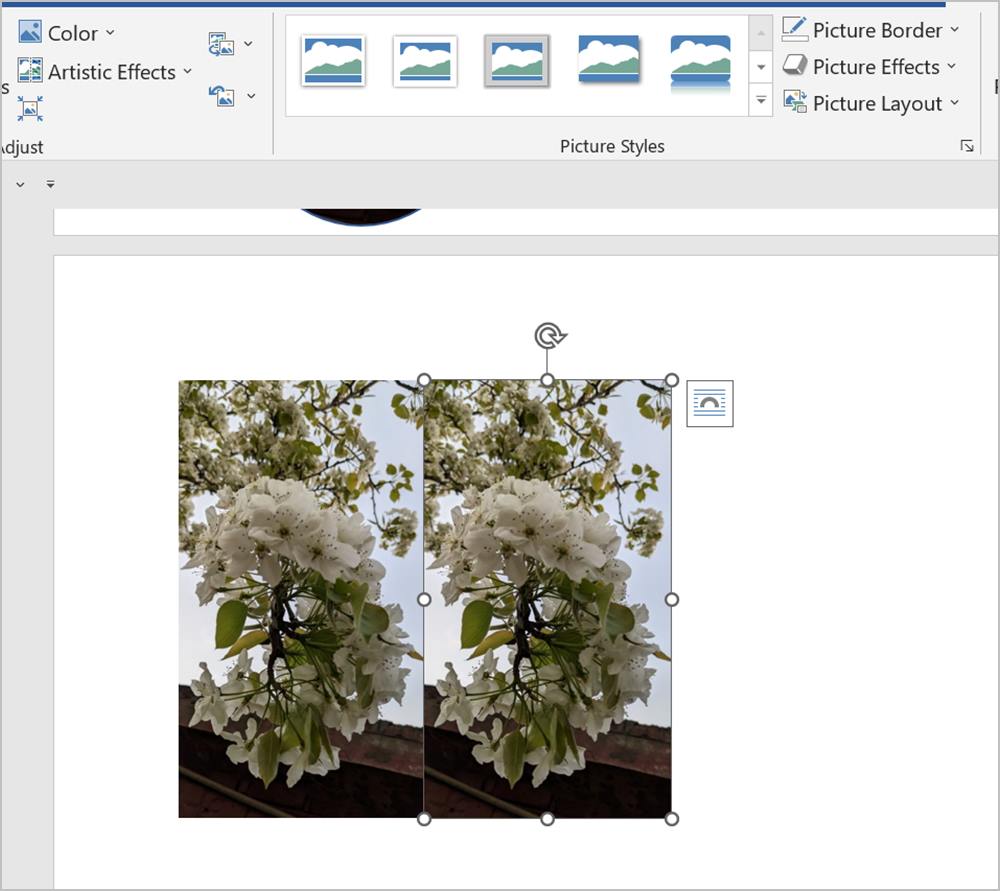
5. Hintergrund von einem Bild entfernen
Der nächste Tipp zum Bearbeiten eines Bildes oder Screenshots in Word ist das Entfernen des Hintergrunds von einem Bild. Interessanterweise bietet Microsoft Word eine native Funktion zum Entfernen Sie den Hintergrund von Ihren Bildern. Befolgen Sie diese Schritte:
1. Fügen Sie das Bild in Ihr Word-Dokument ein.
2. Doppelklicken Sie auf das Bild, um das Bildformat-Menü oben zu öffnen.
3. Klicken Sie auf Hintergrund entfernen.
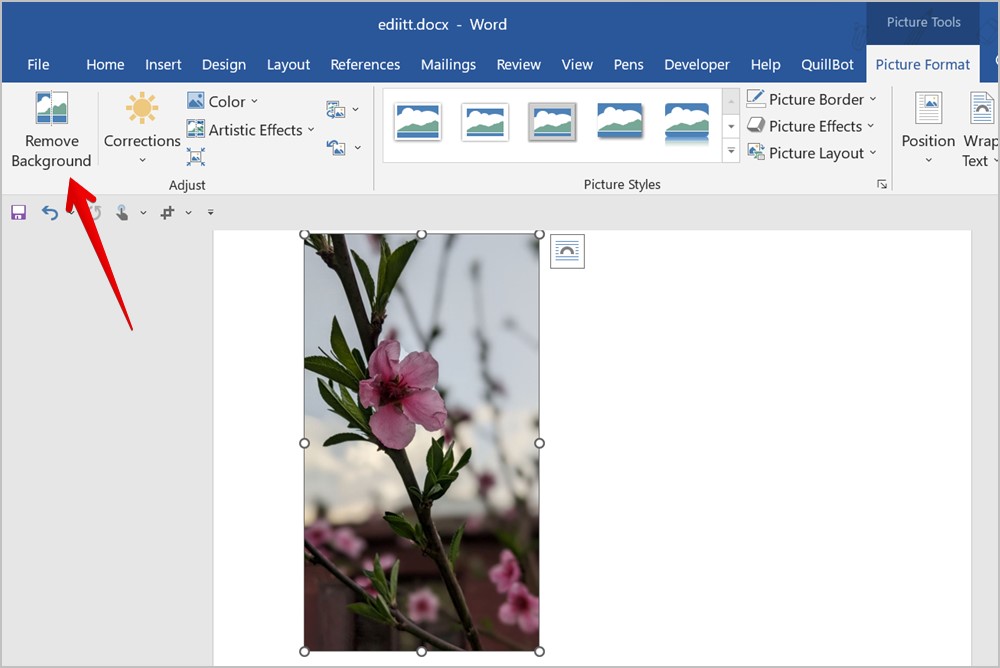
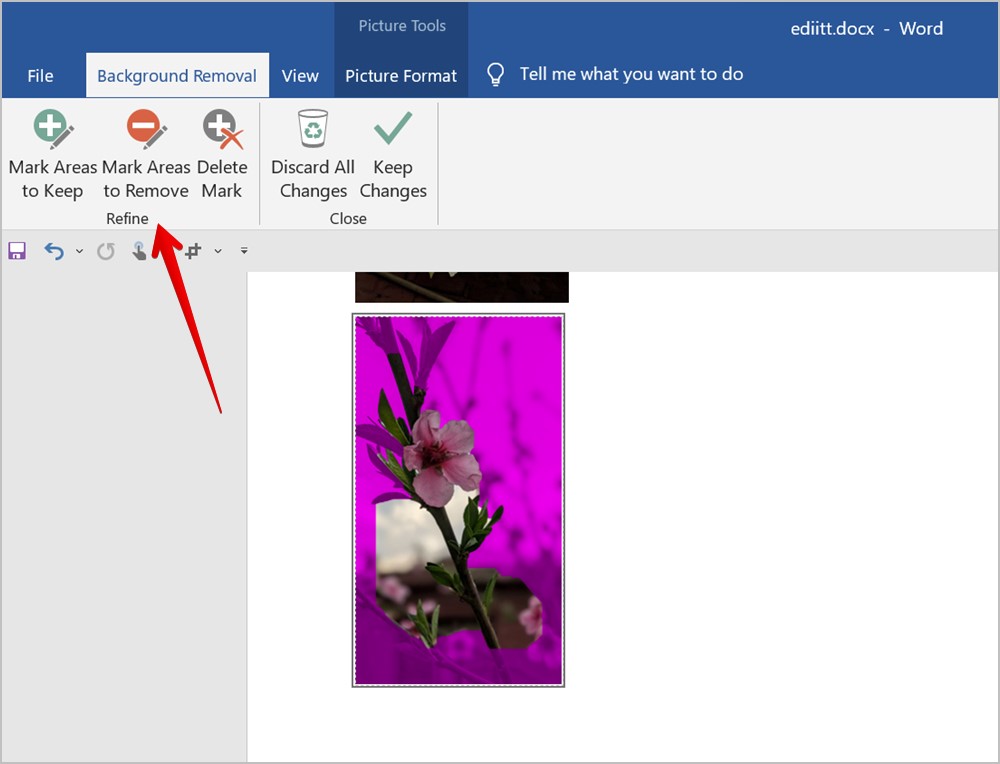
5. Wenn Sie mit der Auswahl zufrieden sind, klicken Sie auf Änderungen beibehalten oder drücken Sie die Eingabetaste, um die zu entfernen Hintergrund aus Ihrem Bild.
Tipp: Schauen Sie sich andere Möglichkeiten an, um den Hintergrund aus jedem Bild zu entfernen.
6. Rahmen zu Bild hinzufügen
Um Ihr Bild oder Ihren Screenshot hervorzuheben, können Sie wie unten gezeigt einen Rahmen zum Bild hinzufügen:
1. Doppelklicken Sie auf das Bild in Ihrem Word-Dokument.
2. Klicken Sie im Abschnitt Bildstile auf den gewünschten Rahmen, um ihn zu Ihrem Bild hinzuzufügen.
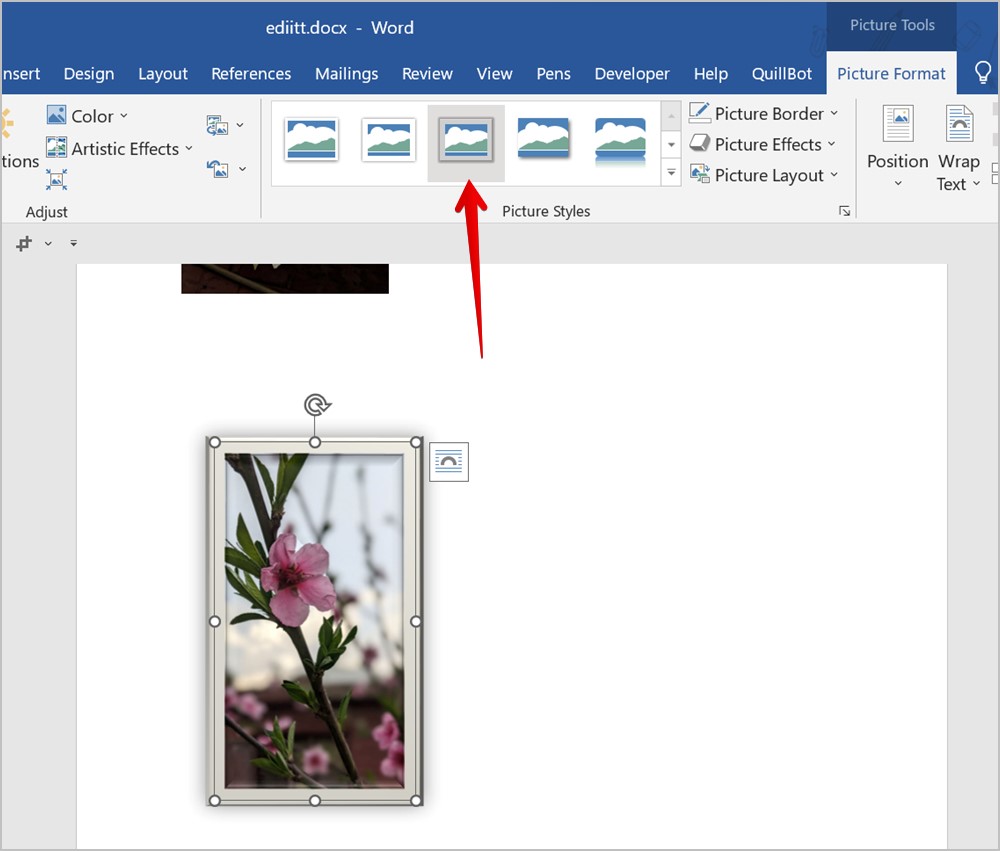
Profi-Tipp: Klicken Sie auf den Pfeil „Mehr“, um alle verfügbaren Frames anzuzeigen.
7. Effekt zu Bild hinzufügen
Eine andere Möglichkeit, das Aussehen Ihres Bildes zu verbessern, besteht darin, ihm einen Effekt hinzuzufügen. Sie können Effekte wie Schatten, Spiegelung, Schein usw. hinzufügen.
Doppelklicken Sie auf Ihr Bild und klicken Sie dann auf Bildeffekte in der Bildformat-Symbolleiste. Wählen Sie den gewünschten Effekt aus der Liste aus.
8. Rahmen zum Bild hinzufügen
Wenn Sie es einfach halten und Ihrem Bild nur einen normalen Rahmen anstelle eines richtigen Rahmens hinzufügen möchten, können Sie das auch tun.
1 . Doppelklicken Sie auf das Bild und wählen Sie Bildrand aus der Bildformat-Symbolleiste.
2. Wählen Sie die Rahmenfarbe aus den verfügbaren Optionen. Oder klicken Sie im Menü auf Gewicht oder Strich, um Rahmengröße und-stil anzupassen.
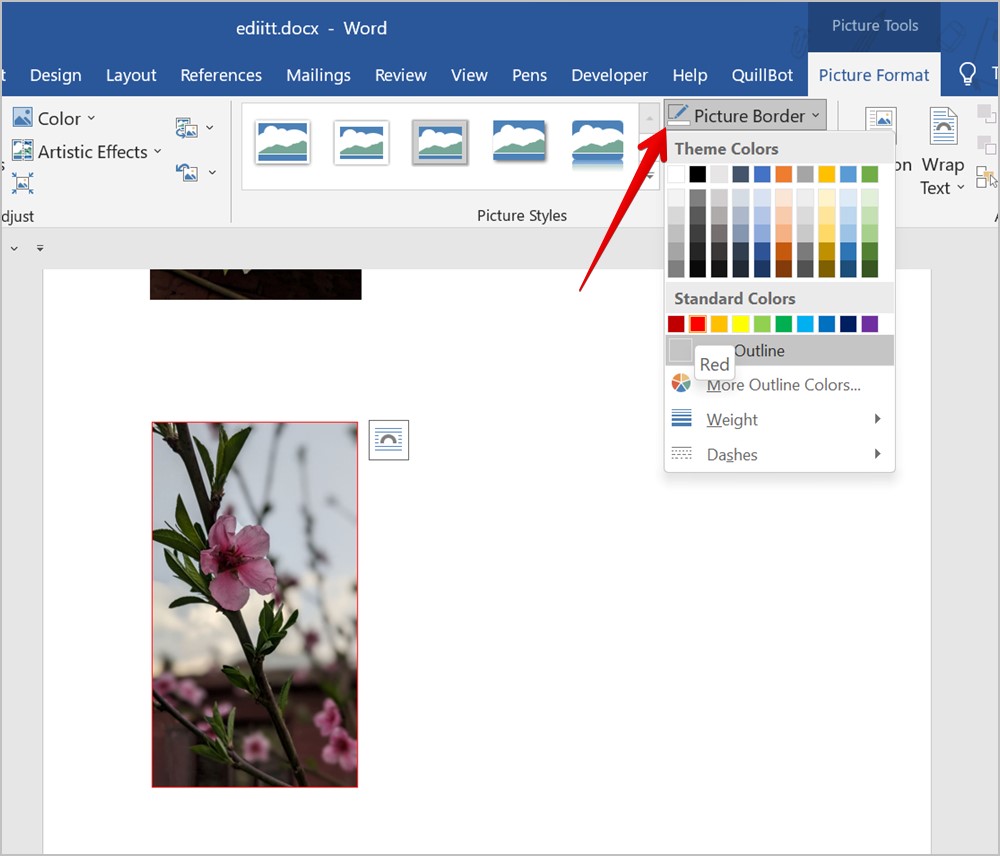
Profi-Tipp: Um eine benutzerdefinierte Farbe zu verwenden oder einen Hex-Farbcode für den Rahmen hinzuzufügen, klicken Sie auf Picture Border und dann auf Weitere Umrissfarben im Menü. Klicken Sie dann auf Benutzerdefiniert.
9. Farbe eines Bildes ändern
Möchtest du einen Filter hinzufügen oder die Farben deines Bildes ändern? Sie können dies auch in Microsoft Word tun.
Doppelklicken Sie auf das Bild und klicken Sie dann auf die Option Farben in der Bildformat-Symbolleiste. Wählen Sie die bevorzugte Farbe aus der Liste aus.
10. Künstlerischen Effekt zu Bild hinzufügen
Als nächstes können Sie Ihrem Bild in Word künstlerische Effekte wie eine Bleistiftskizze, Pinselstriche, Pinsel usw. hinzufügen.
Dazu doppelklicken das Bild und wählen Sie Künstlerische Effekte aus der Bildformat-Symbolleiste. Wählen Sie einen Effekt aus, den Sie Ihrem Bild hinzufügen möchten.
11. Helligkeit, Kontrast und andere Lichtverhältnisse ändern
Um verschiedene Lichtverhältnisse Ihres Bildes anzupassen, folgen Sie diesen Schritten:
1. Klicken Sie mit der rechten Maustaste auf Ihr Bild und wählen Sie im Menü Bild formatieren aus.
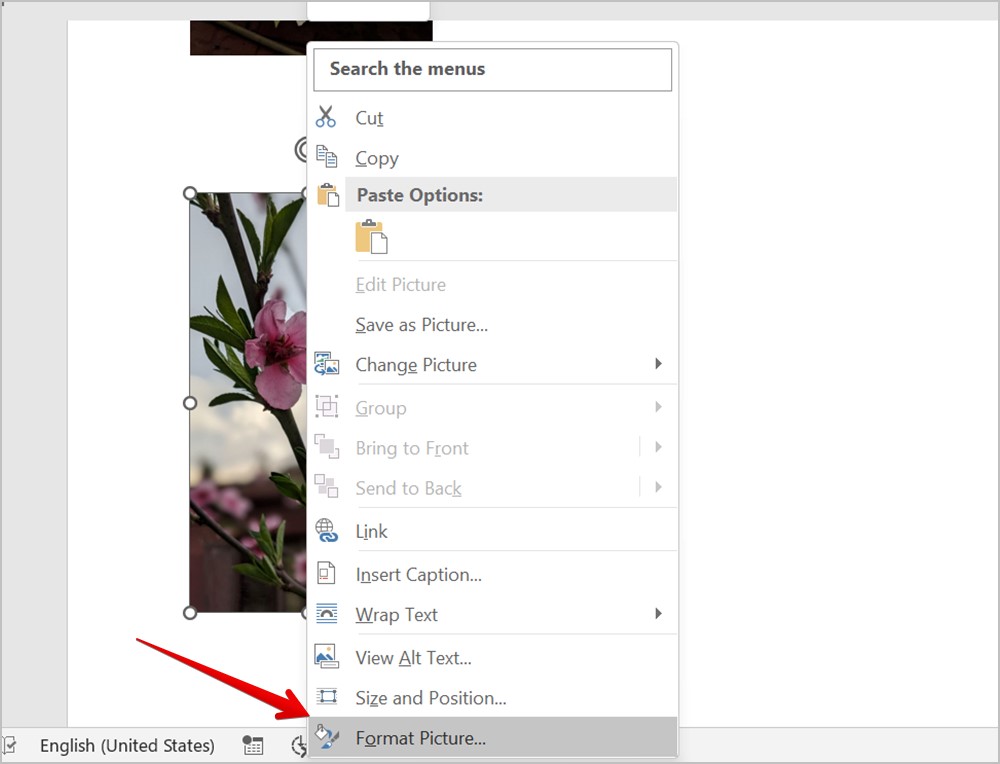
2. Klicken Sie auf das Symbol Galerie in der rechten Seitenleiste und Erweitern Sie den Abschnitt Bildkorrekturen.
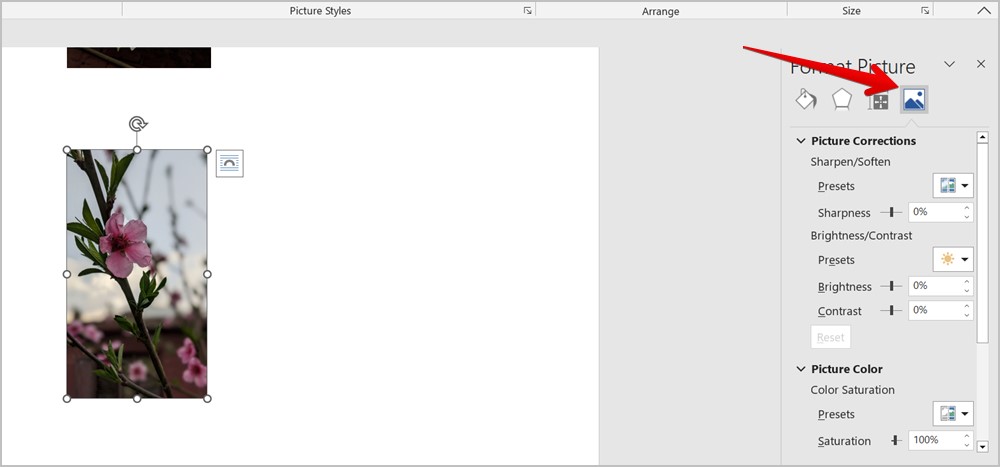
3. Ändern Sie die verfügbaren Parameter.
Profi-Tipp: Sie können auch auf das Bild doppelklicken und Korrektur in auswählen die Bildformat-Symbolleiste oben, um die Helligkeit und den Kontrast Ihres Bildes anzupassen.
13. Bild komprimieren
Ist Ihr Word-Dokument ziemlich groß? Sie können die Größe reduzieren, indem Sie die darin enthaltenen Bilder komprimieren. Sie können die Auflösung eines Bildes oder aller Bilder ändern und den zugeschnittenen Teil eines Bildes löschen, wodurch das Bild ebenfalls komprimiert wird.
1. Um ein Bild zu komprimieren, doppelt-Klicken Sie darauf und dann auf das Symbol Bild komprimieren in der Bildformat-Symbolleiste.
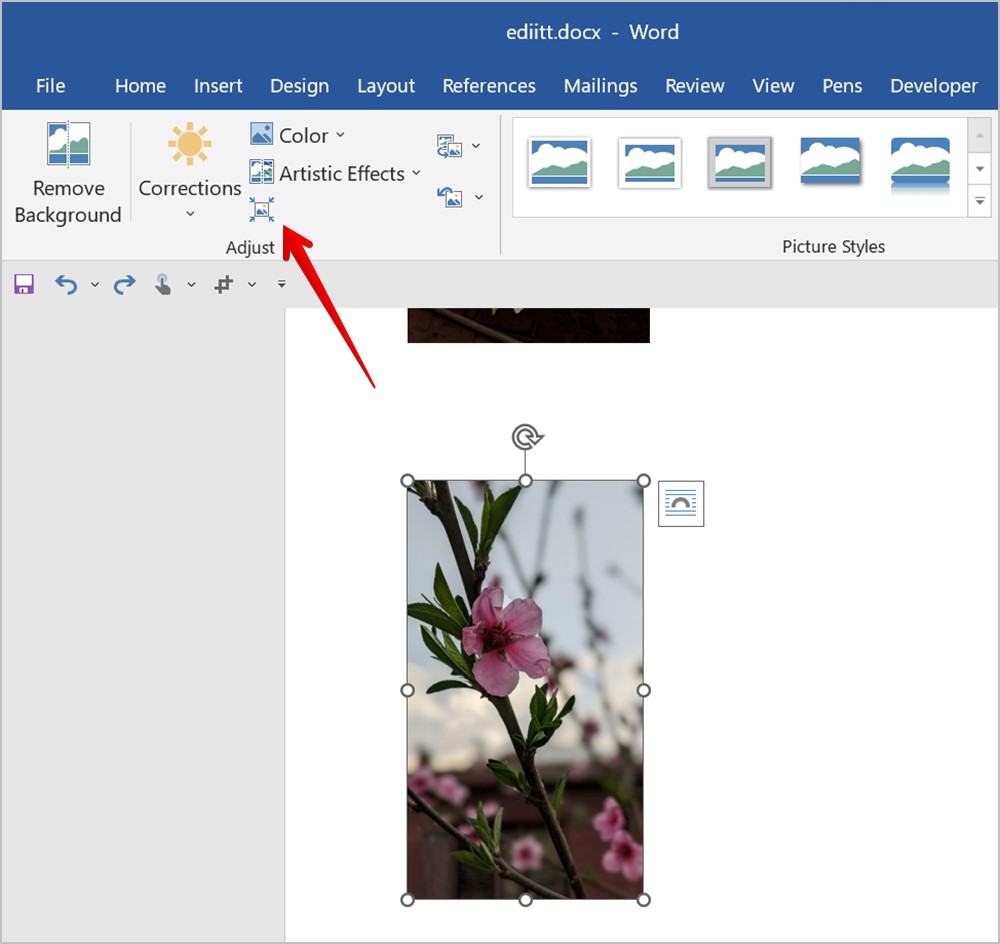
2. Wählen Sie die bevorzugte Auflösung und wählen Sie aus, ob Sie nur das ausgewählte Bild oder alle Bilder komprimieren möchten. Klicken Sie zur Bestätigung auf Ok.
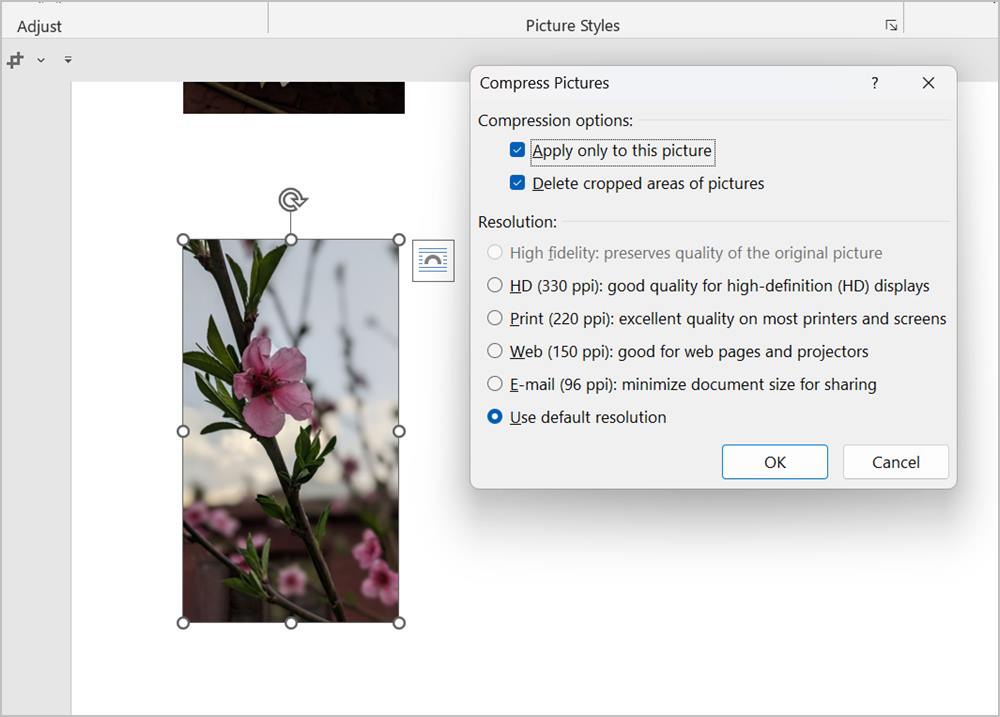
14. Ändern der Transparenz eines Bildes
Um Ihr Bild transparent zu machen, folgen Sie diesen Schritten:
1. Klicken Sie in Ihrem Word-Dokument auf Einfügen, gefolgt von Formen. Wählen Sie die Form aus, in die Ihr Bild perfekt passt.
2. Zeichnen Sie die gewünschte Form in Ihr Dokument.
3. Klicken Sie mit der rechten Maustaste auf die Form und klicken Sie auf Umriss. Wählen Sie im Menü Keine Gliederung aus.
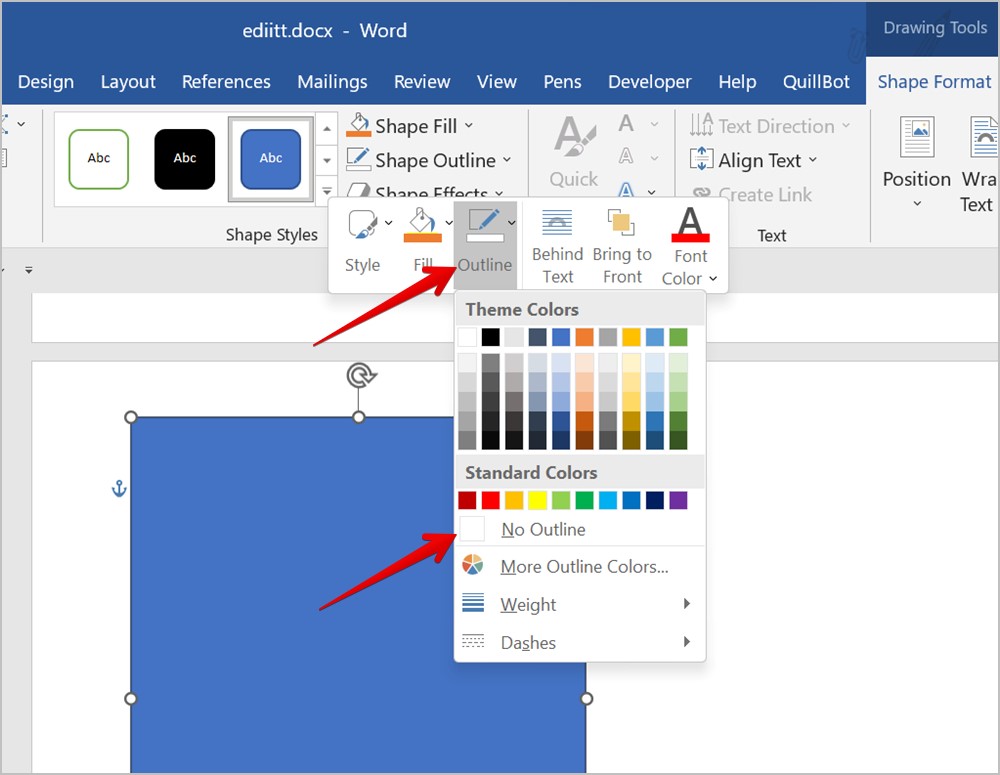
4. Klicken Sie erneut mit der rechten Maustaste auf die Form und wählen Sie Füllen gefolgt von Bild. Wählen Sie das Bild aus, dessen Transparenz Sie ändern möchten.
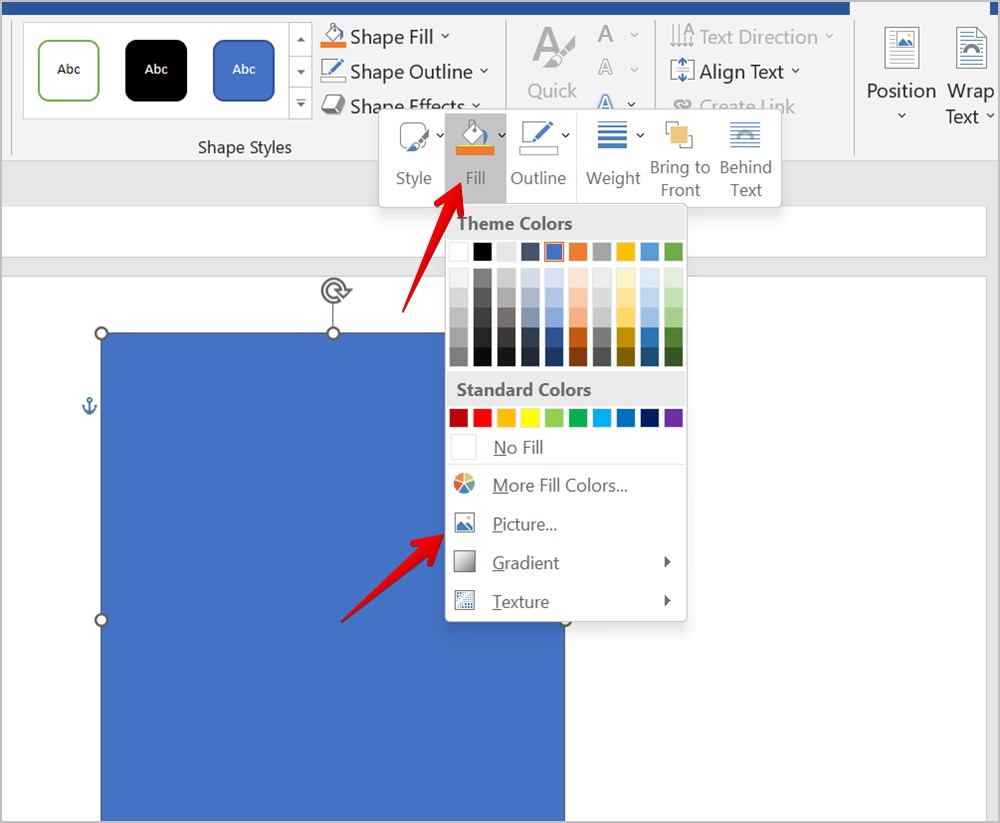
5. Nachdem das Bild in der Form hinzugefügt wurde, klicken Sie mit der rechten Maustaste auf das Bild und wählen Sie Bild formatieren.
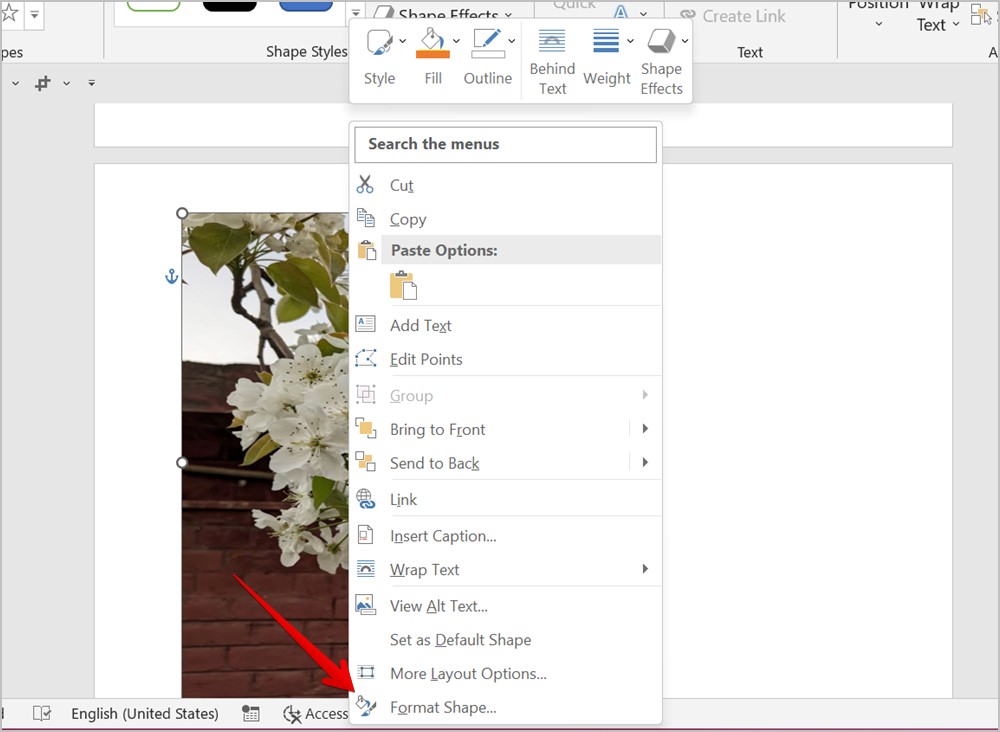
6. Das Bedienfeld „Bild formatieren“ wird auf der rechten Seite geöffnet. Klicken Sie auf die Registerkarte Füllen (Eimersymbol) und erweitern Sie den Abschnitt Füllen .
7. Verwenden Sie den Schieberegler neben Transparenz, um die Transparenz Ihres Bildes zu ändern.
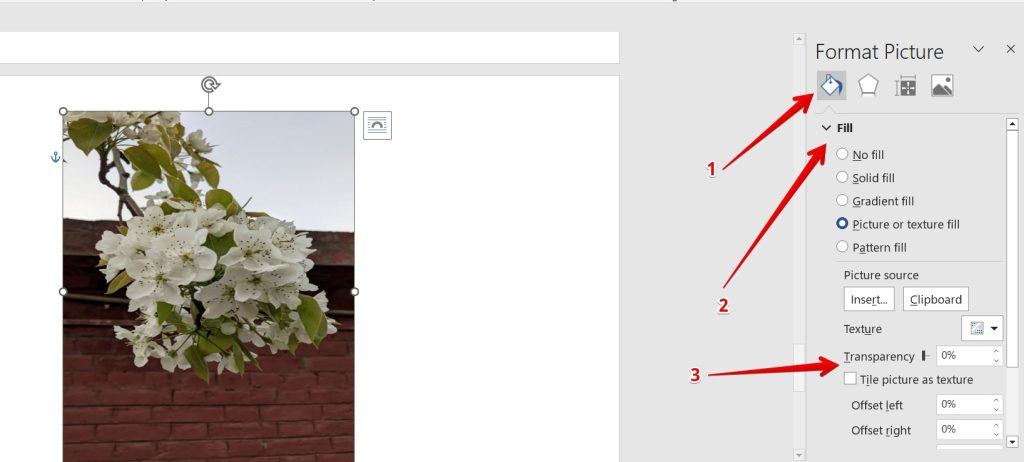
15. An einem Bild vorgenommene Änderungen zurücksetzen
Wenn Ihnen das bearbeitete Bild in Word nicht gefällt, können Sie die Änderungen zurücksetzen und das Originalbild wiederherstellen. Doppelklicken Sie dazu auf das bearbeitete Bild und klicken Sie auf das Symbol Bild zurücksetzen in der Bildformat-Symbolleiste.
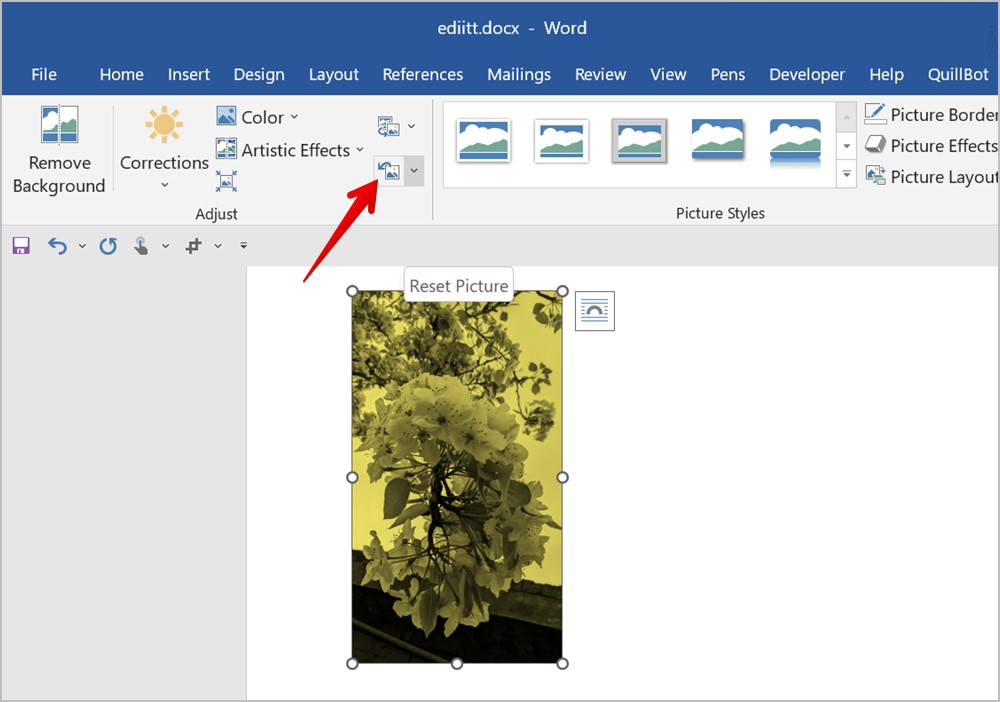
Erstellen Sie ein erstaunliches Word-Dokument
Hoffen Sie, dass die obigen Tipps einen Screenshot oder ein Bild bearbeiten in Word waren hilfreich. Wenn Sie die Bilder bearbeitet haben, wissen Sie, wie Sie zwei Bilder in Word nebeneinander platzieren. Außerdem erfahren Sie, wie Sie eine Wasserzeichenvorlage in Word erstellen.